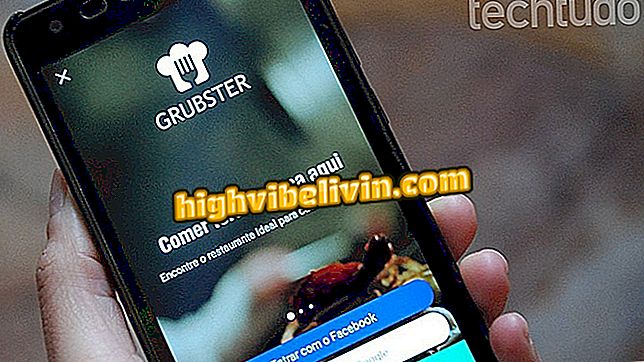Come inviare messaggi animati su WhatsApp, Instagram e Facebook
Gli utenti di Facebook, WhatsApp e Instagram possono utilizzare l'applicazione Legend - Animate Text in Video e GIF per inviare messaggi animati ai propri amici. Disponibile gratuitamente per iPhone (iOS) e smartphone Android, lo strumento consente di scrivere frasi per aggiungere pattern di animazioni con transizioni video che possono essere condivise su social network e messenger.
L'app ha un limite di 100 caratteri e consente di utilizzare foto o video dalla libreria mobile come sfondo per il messaggio e impostare il modello di colore delle animazioni video. Gli utenti di Instagram possono persino utilizzare l'opzione di condivisione diretta per pubblicare il video nel feed o in modalità Storie.
Per imparare come creare e condividere messaggi con animazioni su social network e messenger, segui il tutorial che TechTudo ha preparato.

Il tutorial mostra come inviare messaggi video animati nell'app Legend
Come pubblicare un lungo video in Storie di Instagram con Video Splite
Passaggio 1. Aprire l'applicazione e toccare l'icona della foto nel mezzo dello schermo. Quindi scegli l'opzione per scattare una foto o, come in questo tutorial, tocca "Le mie foto e video" per accedere alla libreria mobile.

Opzione per cercare nel telefono uno sfondo per l'app Legend
Passaggio 2. Toccare l'immagine o il video che si desidera utilizzare nella parte inferiore dell'assieme e, nella finestra successiva, stringere le dita per ridimensionare l'immagine sul motivo dell'applicazione.

Opzione per ridimensionare un'immagine da utilizzare come sfondo del video nell'app Legend
Passaggio 3. Immettere la frase desiderata nel messaggio e toccare "Avanti". Nella finestra successiva, fai clic su uno dei pattern di animazione. Ci sono tre pagine con esempi di come apparirà il tuo video.

Azione per scrivere una frase e scegliere una foto animata nell'app Legend
Passaggio 4. Nella schermata di condivisione iniziale, fare clic sull'opzione "Altro". A questo punto, scegli se inviare il video con il messaggio a Facebook, WhatsApp, Messeger o via email. Scorri tra le opzioni per vedere più icone dell'applicazione.

Opzione per condividere un messaggio con animazioni nell'app Legend
Passaggio 5. Fare clic sull'icona di Instagram e consentire all'applicazione di accedere alle foto sul telefono.

Opzione per condividere un video creato nell'applicazione Legend
Passaggio 6. Una volta eseguita questa operazione, scegliere se caricare il video sul feed o su Storie di Instagram.

Opzione per condividere con Instagram un video creato nell'applicazione Legend
Fai il suggerimento per creare divertenti messaggi per ravvivare le tue conversazioni con i tuoi contatti.
Come ottenere Instagram online? Scopri nel forum.